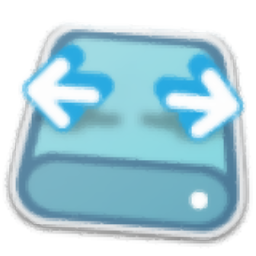
im魔术分区调整工具
v3.6.0 免费版- 软件大小:20.1 MB
- 软件语言:简体中文
- 更新时间:2024-09-21
- 软件类型:国外软件 / 磁盘工具
- 运行环境:WinXP, Win7, Win8, Win10, WinAll
- 软件授权:免费软件
- 官方主页:https://www.resize-c.com/
- 软件等级 :
- 介绍说明
- 下载地址
- 精品推荐
- 相关软件
- 网友评论
im魔术分区调整工具帮助用户在软件上快速调整到适合的分区大小,当您需要在电脑上设置新的分区保存数据的时候就可以在这款软件执行操作,可以选择对当前的硬盘执行格式化,随后对硬盘设置分区,直接对未分配的分区创建新磁盘分区保存其他类型的数据,如果你的电脑已经插入新的硬盘就可以在这款软件上显示硬盘,从而执行无损调整/移动分区、合并分区、复制分区等相关的操作,需要调整分区的朋友可以在这款软件上下载使用!
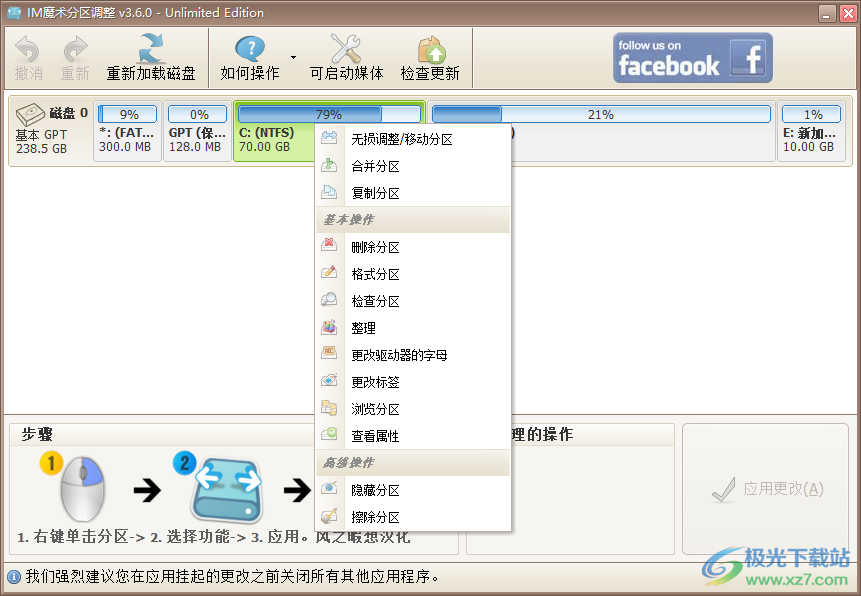
软件功能
1、扩展分区
在不丢失数据的情况下扩大卷大小
2、调整分区大小
在不丢失数据的情况下更改分区大小
3、收缩分区
缩小体积以重新分配空间
4、合并分区
合并相邻分区 100% 安全
5、移动分区
移动分区以重新分配未分配的空间
6、擦除分区
擦除内部数据以保护隐私,根本无法恢复。
7、创建分区
使用可用的未分配空间创建新分区
8、克隆磁盘
克隆磁盘或复制分区以备份磁盘数据
9、删除分区
删除分区以重新安排磁盘空间
10、隐藏分区
隐藏不会出现在我的电脑上的分区
11、格式化分区
快速安全技术格式化分区
12、检查分区
检查分区以查找磁盘上的错误
13、碎片整理
磁盘碎片整理以获得更好的磁盘性能
14、更改驱动器号
更改分区标签或字母
15、将 NTFS 转换为 FAT32
将文件系统从 ntfs 转换为 fat32 而不会丢失数据
软件特色
1、im魔术分区调整工具破解版提供简单的操作方式,可以轻松设置新的分区
2、电脑上已经插入的硬盘都可以在界面上显示,可以对硬盘执行格式化
3、格式化后的硬盘就可以正常分区,可以在软件调整分区的大小
4、可以将调整后的剩余空间设置新的分区,按照软件的引导就可以手动设置分区大小
5、三个步骤就完成分区操作,让用户可以随时修改电脑分区
6、如果你的电脑只有C盘,可以选择调整C盘剩余的空间
7、将剩余未分配的空间创建D盘,创建E盘,方便以后保存不同的电脑数据
8、软件提供教程内容,可以在软件点击如何操作按钮打开教程
9、支持启动媒体设置功能,可以在电脑上创建一个ISO启动文件,方便以后写入U盘
10、支持重新加载磁盘,如果磁盘不显示就可以在软件重新加载
使用方法
1、将im魔术分区调整工具直接安装到电脑,点击下一步
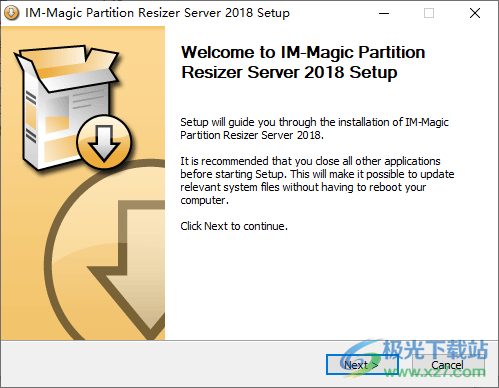
2、设置软件的安装地址C:Program FilesIM-MagicPartition Resizer
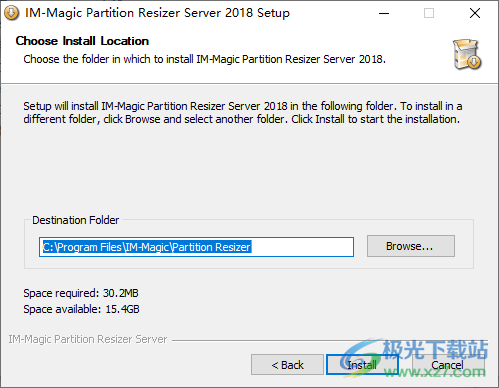
3、将两个破解文件dm.resizer.exe、impr.lkeys复制到安装地址替换完成激活
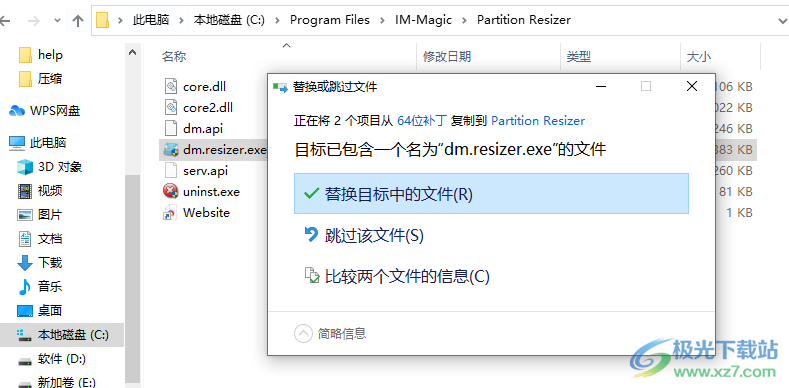
4、如图所示,启动软件就可以选择一个分区操作,如果提示升级,不建议升级到新版本,新版无法激活

5、如图所示,如果你需要创建分区,首先点击分区的右键,选择第一个功能无损调整/移动分区

6、原始分区大小是161,846.9,您可以将其设置为160000大小,这样就可以剩余1846MB的空间
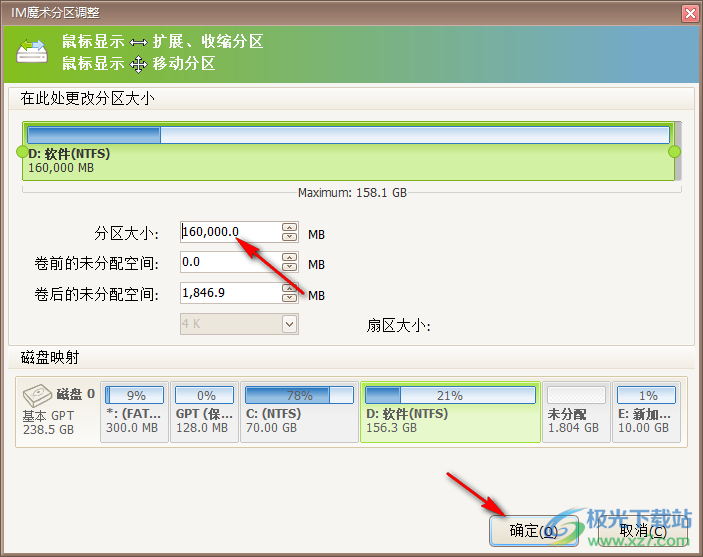
7、点击确定以后就会从D盘上提取一个1804的空间,可以将其重新分配
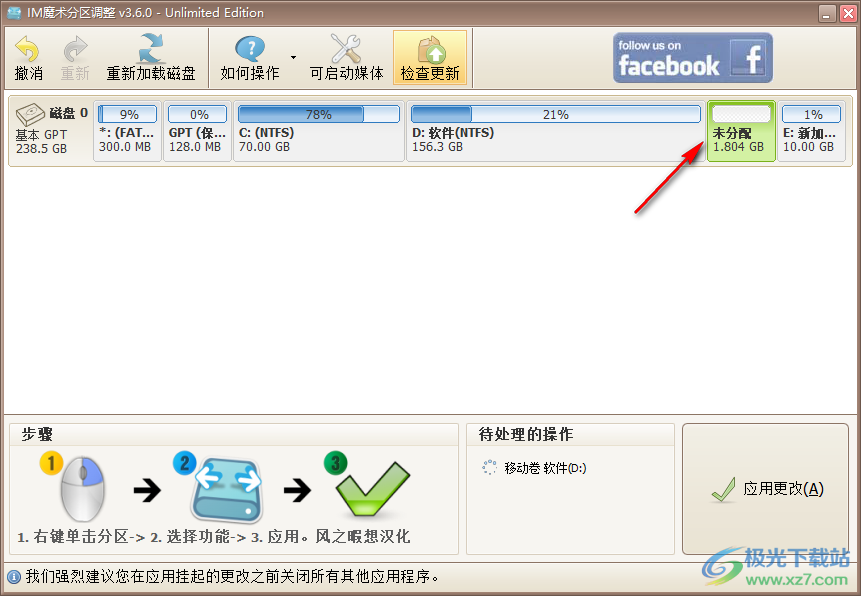
8、点击创建分区就可以将当前剩余的空间设置为新分区

9、默认全部就可以了,如果你剩余的分区容量很多就可以在这里自定义分区大小
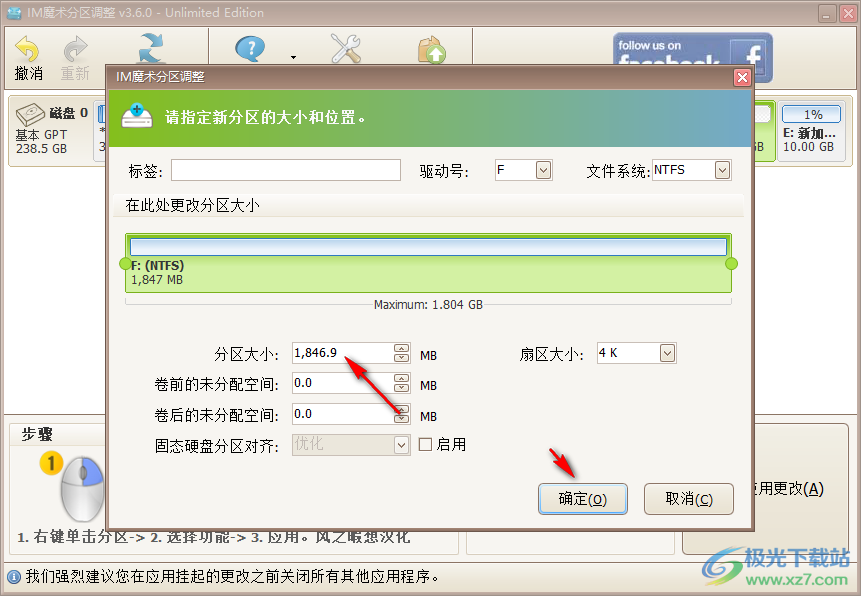
10、调整完毕点击“应用更改”这样电脑上就可以得到新的分区
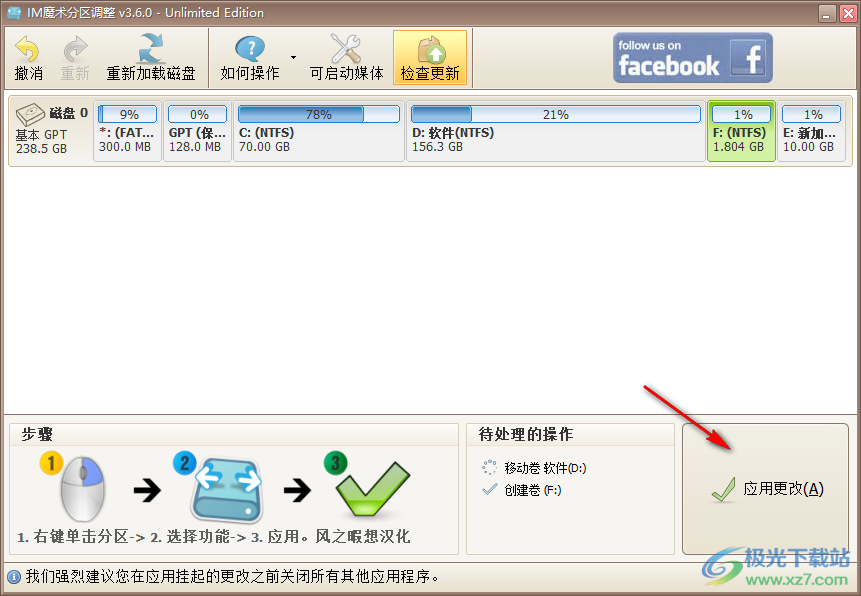
11、这里是合并功能,就可以将两个分区直接合并,例如将刚才创建的F盘合并到D盘
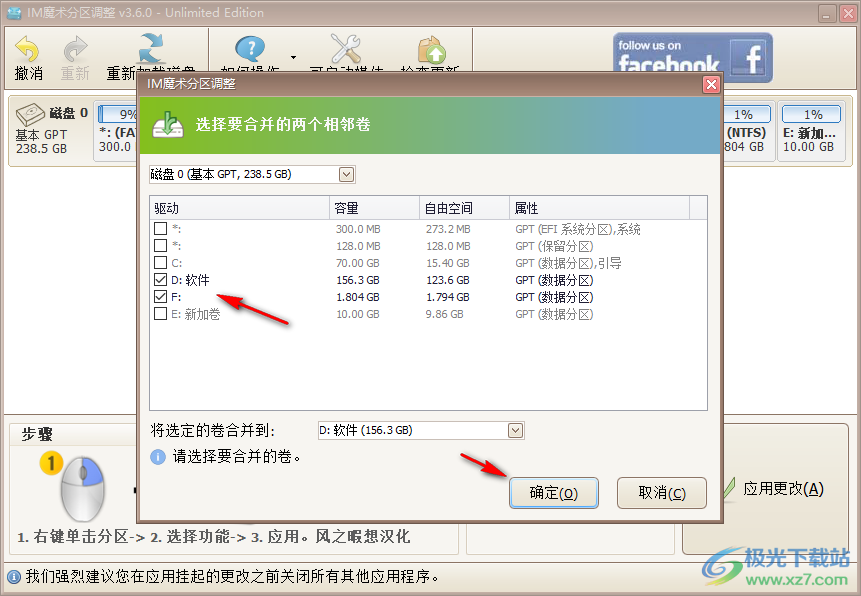
12、合并完毕就恢复原始D盘的大小161,846.9,操作过程还是非常简单的
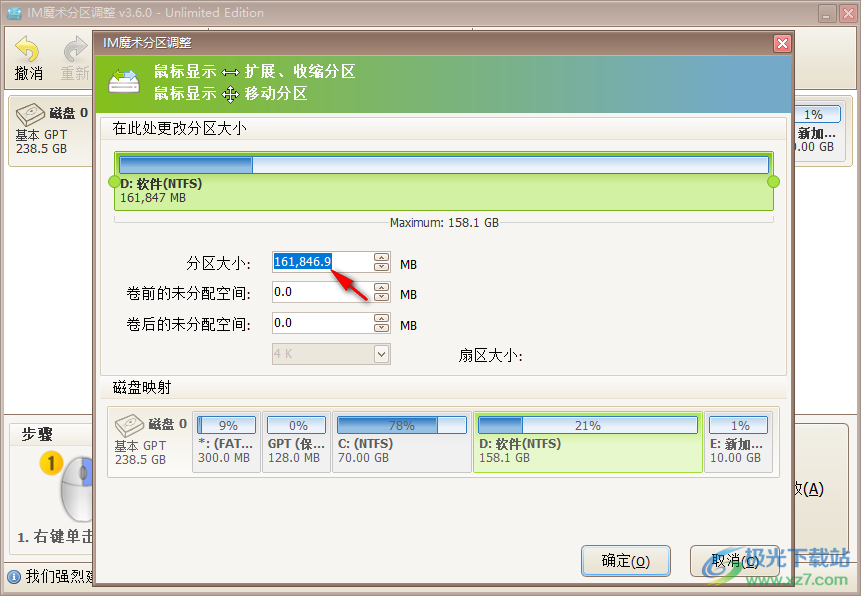
13、im魔术分区调整工具功能还是非常多的,也可以选择格式化,也可以删除分区,最后点击应用更改
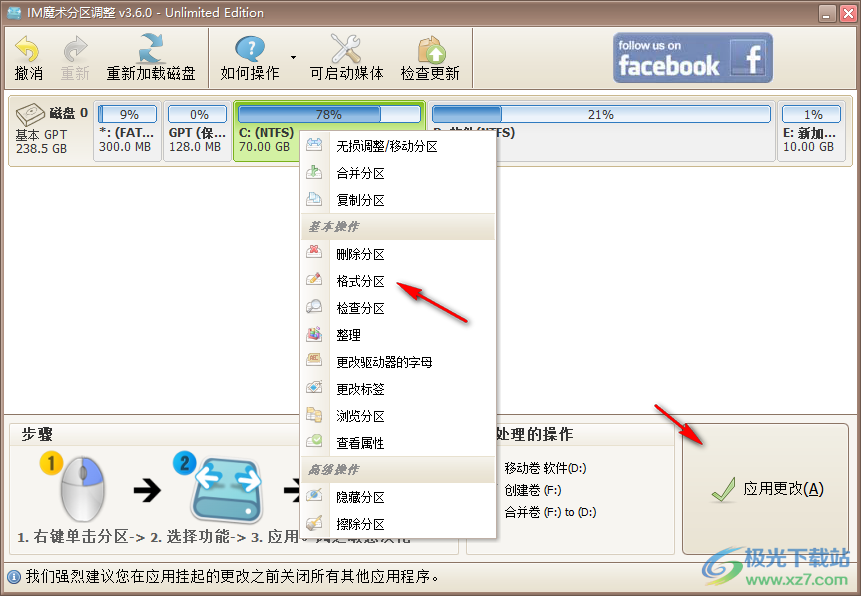
14、创建WinPE可启动媒体:该程序将帮助您制作一个可启动的Iso文件,请点击下一步继续。
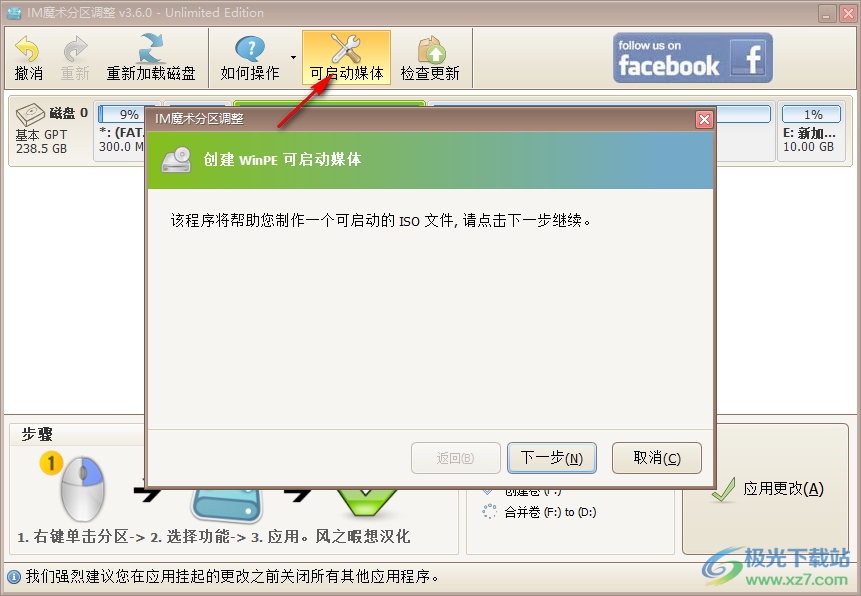
15、请选择WinPEISO文件路径,然后单击下一步按钮创建(N)。
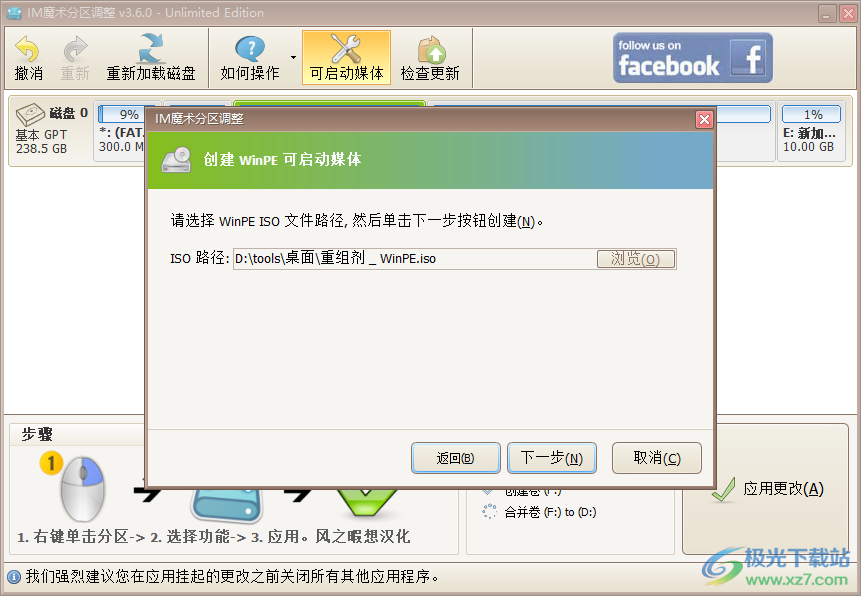
下载地址
- Pc版
im魔术分区调整工具 v3.6.0
本类排名
本类推荐
装机必备
换一批- 聊天
- qq电脑版
- 微信电脑版
- yy语音
- skype
- 视频
- 腾讯视频
- 爱奇艺
- 优酷视频
- 芒果tv
- 剪辑
- 爱剪辑
- 剪映
- 会声会影
- adobe premiere
- 音乐
- qq音乐
- 网易云音乐
- 酷狗音乐
- 酷我音乐
- 浏览器
- 360浏览器
- 谷歌浏览器
- 火狐浏览器
- ie浏览器
- 办公
- 钉钉
- 企业微信
- wps
- office
- 输入法
- 搜狗输入法
- qq输入法
- 五笔输入法
- 讯飞输入法
- 压缩
- 360压缩
- winrar
- winzip
- 7z解压软件
- 翻译
- 谷歌翻译
- 百度翻译
- 金山翻译
- 英译汉软件
- 杀毒
- 360杀毒
- 360安全卫士
- 火绒软件
- 腾讯电脑管家
- p图
- 美图秀秀
- photoshop
- 光影魔术手
- lightroom
- 编程
- python
- c语言软件
- java开发工具
- vc6.0
- 网盘
- 百度网盘
- 阿里云盘
- 115网盘
- 天翼云盘
- 下载
- 迅雷
- qq旋风
- 电驴
- utorrent
- 证券
- 华泰证券
- 广发证券
- 方正证券
- 西南证券
- 邮箱
- qq邮箱
- outlook
- 阿里邮箱
- icloud
- 驱动
- 驱动精灵
- 驱动人生
- 网卡驱动
- 打印机驱动
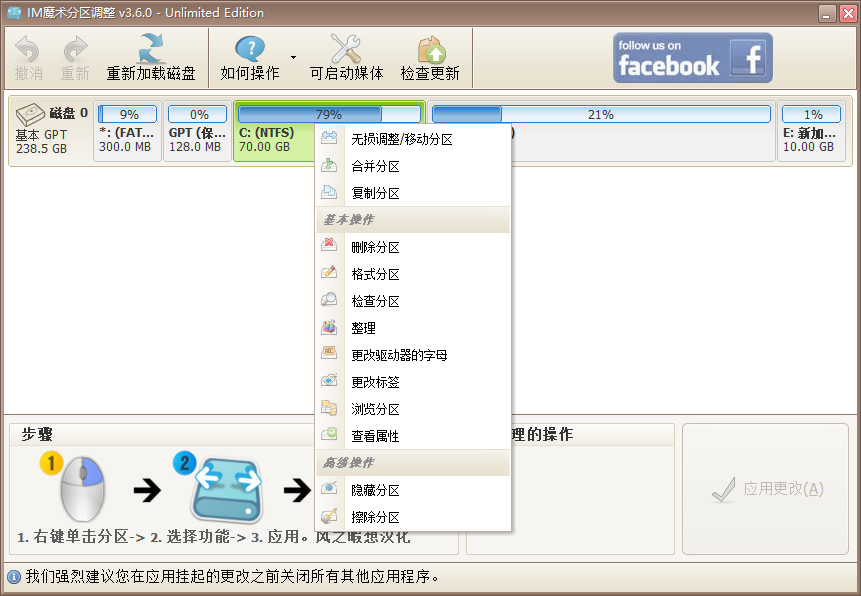



































网友评论